في هذه المقالة ، سننظر في كيفية عمل نسخة احتياطية من Windows 10 لنظام التشغيل بأكمله في الوقت الحالي مع تثبيت جميع البرامج. إذا توقف الكمبيوتر فجأة عن العمل بشكل طبيعي وقررت إعادة تثبيت نظام التشغيل ، فسيوفر النظام الفرصة لإعادة تعيين الإعدادات إلى حالتها الأصلية.
إعادة تعيين النظام هي في الأساس عودة إلى الحالة التي كانت مباشرة بعد تثبيت Windows 10. إذا كانت لدينا نسخة احتياطية من Windows 10 مع تثبيت جميع البرامج ، فسنحصل حرفيًا على جهاز كمبيوتر يعمل في غضون بضع دقائق ، ولن نحتاج إلى تثبيت البرامج مرة أخرى.
لعمل نسخة احتياطية من Windows 10 ، انتقل إلى لوحة التحكم >> التحديث والأمان >> خدمة النسخ الاحتياطي >> النسخ الاحتياطي والاستعادة (Windows 7)
في النافذة التي تفتح ، على الجانب الأيسر ، انقر على "إنشاء صورة نظام"
بعد ذلك ، في هذه المرحلة ، تحتاج إلى اختيار مكان حيث سنخزن فيه نسخة من صورة النظام. بشكل افتراضي ، اقترح النظام نفسه القسم المطلوب للتخزين. لكن هناك خيارات أخرى متاحة أيضًا لحفظ نسخة احتياطية. كما نرى ، بالإضافة إلى حفظ المعلومات على القرص الصلب ، من الممكن الحفظ على محرك أقراص DVD ومجلد شبكة ، إذا كان ذلك متاحًا.
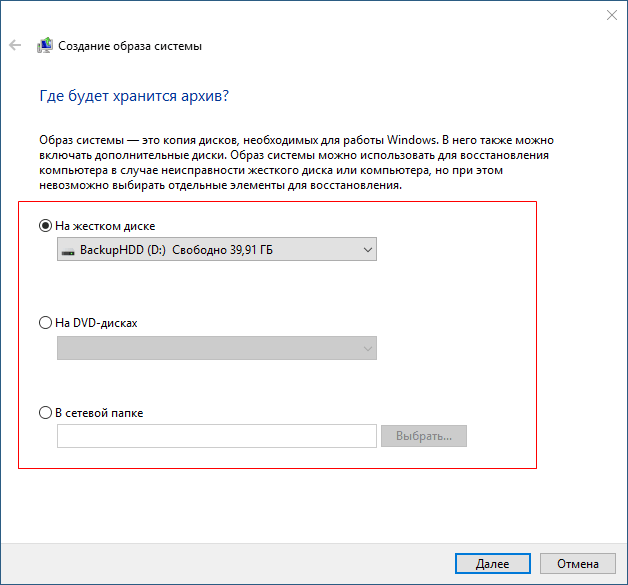
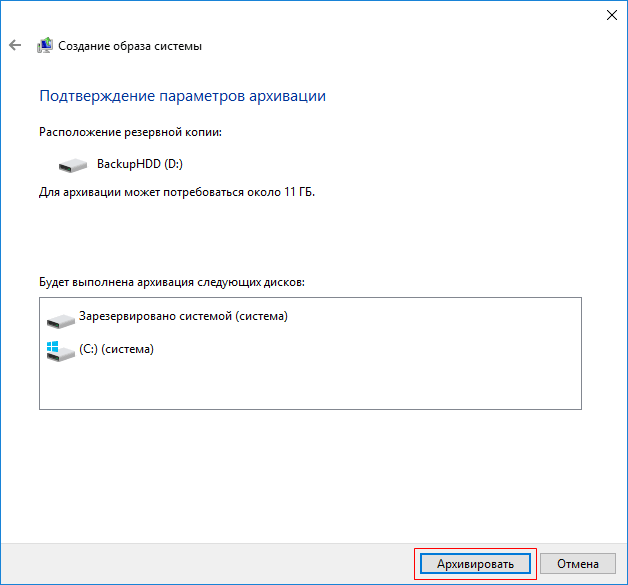
انتظر حتى نهاية العملية ، ستستمر الأرشفة من 15 إلى 20 دقيقة. سيتم حفظ نسخة Windows 10 الاحتياطية في "Local Disk D" المسمى WindowsImageBackup. الآن لدينا الفرصة لاستعادة نظام Windows 10 بأكمله إلى حالة عمل الكمبيوتر.
كما ترى ، لم نفعل شيئًا معقدًا ، لذلك بعد تثبيت Windows ، بعد تثبيت جميع برامج التشغيل ، جميع البرامج الضرورية ، تأكد من إنشاء نسخة احتياطية من Windows 10 بحيث يمكنك التراجع بسرعة في حالة حدوث مشاكل النظام.
النسخ الاحتياطي لنظام التشغيل Windows 10 باستخدام معيار Aomei Backupper
ربما تكون أسهل طريقة لعمل نسخة احتياطية من Windows 10 هي استخدام برنامج مجاني خاص لإنشاء نسخة احتياطية أو استعادة نظام AOMEI Backupper Standard.
بعد تشغيل البرنامج ، انتقل إلى علامة التبويب "النسخ الاحتياطي". فيما يلي 4 خيارات للنسخ الاحتياطي:
- نظام النسخ الاحتياطي
- النسخ الاحتياطي لمحركات الأقراص الثابتة إلى ملف صورة ؛
- أقسام النسخ الاحتياطي والأحجام الديناميكية لملف صورة ؛
- ملفات ومجلدات النسخ الاحتياطي إلى ملف صورة.
كما فهمت بالفعل ، نحتاج إلى تحديد الخيار الأول "نسخ احتياطي للنظام". بعد ذلك ، حدد اسمًا للنسخة الاحتياطية وحدد مكان حفظ نسخة نظام Windows 10. يمكن للبرنامج نفسه اختيار موقع مناسب ، ولكن يمكنك أيضًا تعيينه بنفسك عن طريق تحديد مسار الحفظ في "الخطوة 2". يمكن أن يكون مجلدًا أو محرك أقراص أو محرك أقراص شبكة. انقر فوق "ابدأ".
يمكن تنزيل برنامج AOMEI Backupper Standart من الموقع الرسمي مجانًا:
